Come Scaricare Foto da Whatsapp su PC e Mac

Notifiche Whatsapp non arrivano?

Come risparmiare batteria iPhone
Un tempo esistevano gli MMS per inviare messaggi con in allegato foto o altri file multimediali. Oggi con Whatsapp gli MMS non sono più utilizzati e inviare le foto ai propri amici e familiari è diventato più veloce e gratis!
A volte tramite Whatsapp si condividono foto di vitale importanza e che è bene scaricare e salvare anche sul proprio computer in modo da evitare di perderle in seguito a ripristino o guasto del cellulare. Qui di seguito vediamo i modi migliori per scaricare foto da Whatsapp su PC e Mac
1. Scaricare Foto da Whatsapp sul Computer se hai un iPhone/iPad
Se possiedi un dispositivo iOS (iPhone, iPad), grazie al software iOS Whatsapp Recovery potrai scaricare foto da Whatsapp sul computer in modo semplice ed intuitivo. Innanzitutto scarica e installa il tool sul tuo PC o Mac:
Avvia Whatsapp Recovery e vedrai questa schermata iniziale:
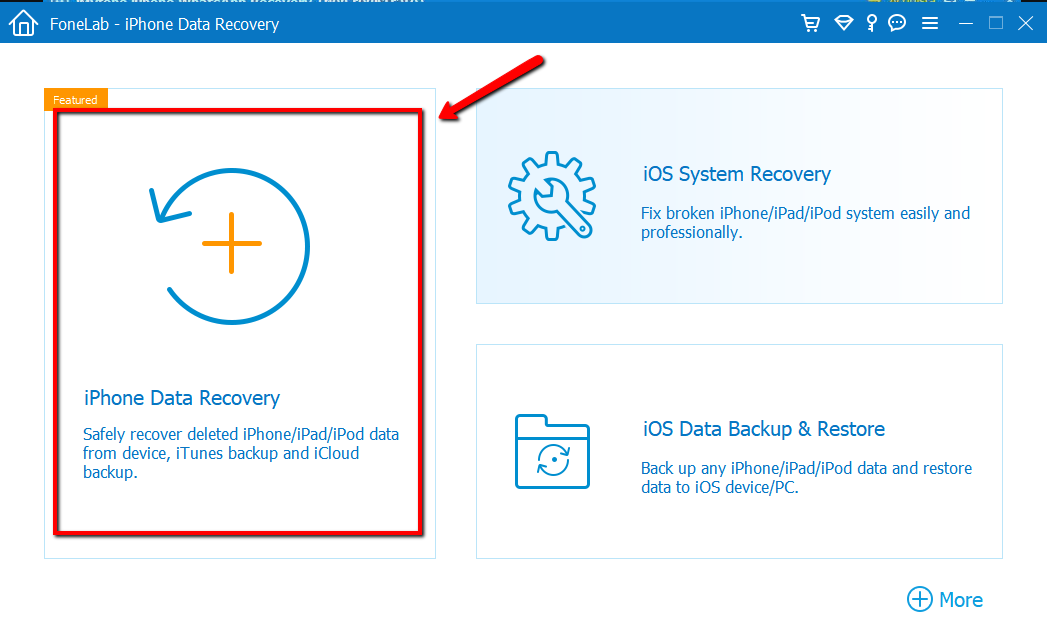
Collega il tuo iPhone/iPad al computer via USB e attendi che venga rilevato dal programma. Una volta connesso ptorai avviare la scansione alla ricerca di tutte le foto Whatsapp (e messaggi) presenti sul dispositivo. Alla fine della scansione vedrai una finestra di anteprima come questa:
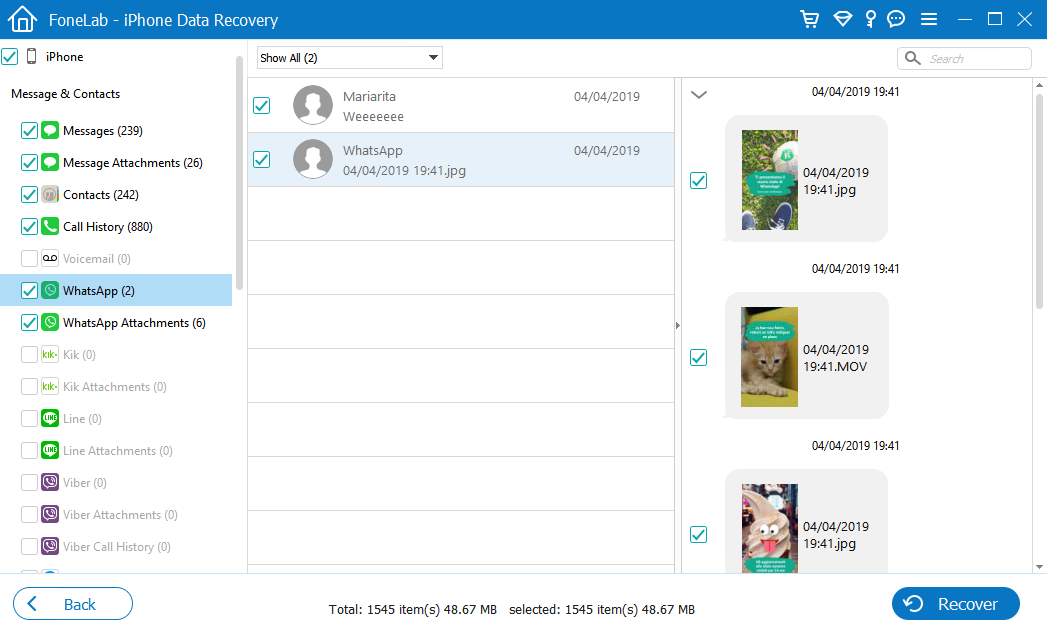
Sulla sinistra vedrai due voci: “Whatsapp” e “Allegati Whatsapp”. Cliccando su quest’ultima categoria potrai vedere tutti gli allegati Whatsapp: foto, video, musica, documenti. Seleziona quindi le foto da scaricare sul PC/Mac e clicca in basso a destra su RECUPERA.
2. Scaricare Foto da Whatsapp sul Computer se hai un dispositivo Android
Se hai un cellulare con sistema operativo Android (Samsung, Huawei, HTC, LG, Motorola, SonyXperia, ecc…) grazie al programma Dr.Fone per Android potrai visualizzare e scaricare le foto da Whatsapp sul tuo PC. Oltre alle foto esistenti potrai eventualmente recuperare anche le foto Whatsapp che hai cancellato inavvertitamente.
CLICCA QUI per scaricare il programma sul tuo computer e procedere all’installazione.
Schermata iniziale:
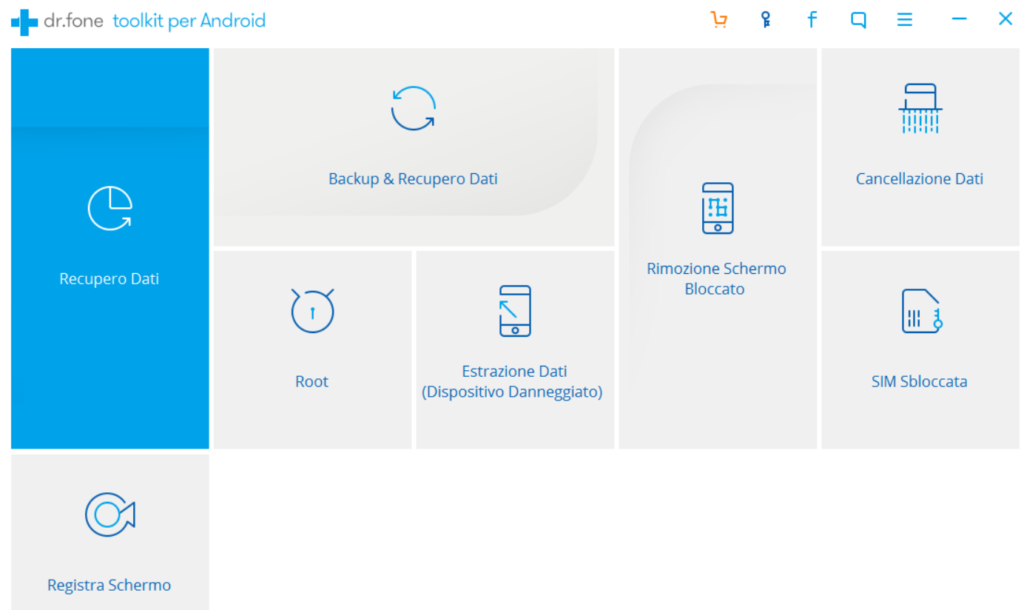
Collega il tuo cellulare Android al computer via USB e affinchè venga rilevato dal programma ti verrà chiesto di attivare la modalità USB Debug su di esso.
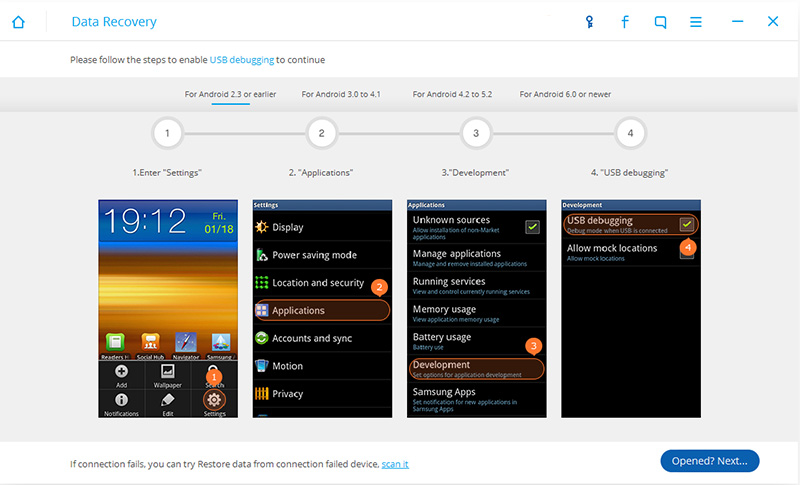
Una volta rilevato il dispositivo e prima di avviare la scansione della memoria dovrai scegliere il tipo di dati da trovare. Nel nostro caso seleziona il box “Messaggi whatsapp & allegati”.
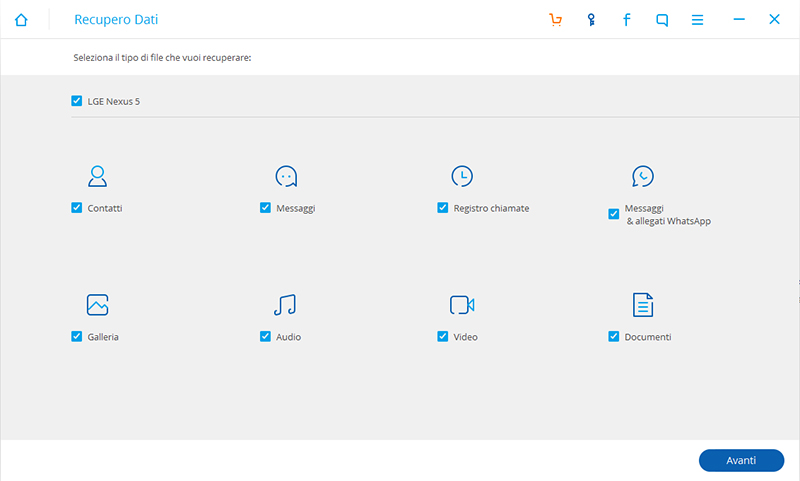
Clicca su Avanti per procedere con la scansione. Sul tuo cellulare Android dovrebbe apparire un avviso di conferma per poter andare avanti. Al termine della scansione potrai vedere tutte le foto Whatsapp trovate e procedere al loro scaricamento sul computer.
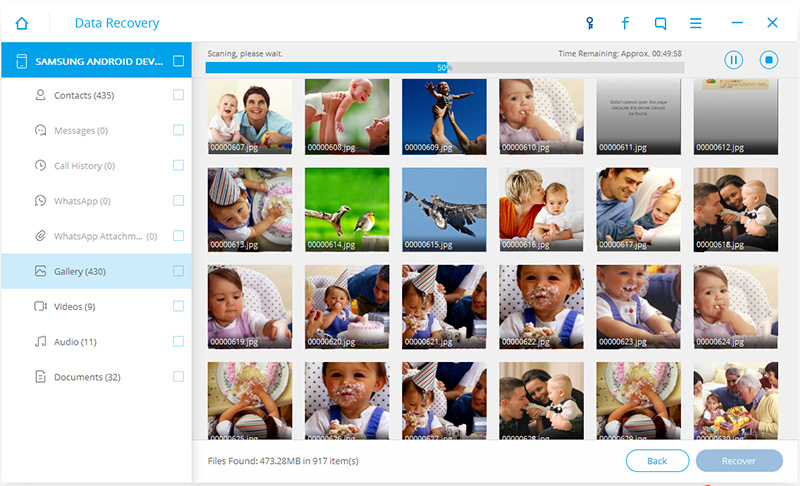
3. Scaricare Foto da Whatsapp sul Computer con Whatsapp Transfer
Whatsapp Transfer è un programma per PC e Mac, compatibile sia con i dispositivi iOS che Android, col quale è possibile trasferire messaggi e allegati whatsapp da un dispositivo ad un altro, oppure dal cellulare sul computer. E’ un programma non ancora in lingua italiana, ma davvero molto semplice ed intuitivo da usare.
Dovrai semplicemente avviare il programma e collegare il tuo cellulare al computer. Il cellulare Android ha bisogno dell’opzione Debug USB attiva per poter essere rilevato dal programma.

Come si vede dall’immagine sopra, tutte le chat whatsapp e relativi allegati apparianno nella finestra del programma. Infine dovrai solo selezionare le foto e procedere alla loro esportazione sul tuo PC o Mac.

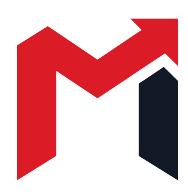


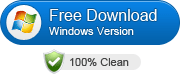
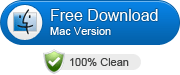


17 Comments
Salve. Perché non mi fa vedere quelli cancellati? Devo effettuare il pagamento? Una volta effettuato quali sono i passaggi? È una volta pagato funziona se attacco altri Iphone oltre al mio? Grazie mille a chi risponde
Con la versione demo dovresti vedere anche i messaggi cancellati ma ancora recuperabili.. se non li vedi vuol dire che non sono più presenti in memoria.
Ho ricevuto una canzone scaricata da You tube su whatsapp come faccio a trsferirla sul PC?
Segui la guida dell’articolo, come per le foto vale la stessa cosa anche per gli altri tipi di allegati ricevuti su whatsapp.
Utile articolo già così, però : si può avere in un file PDF tutta la chat del singolo utente così come la si visualizza, un lungo documento verticale da scorrere completo di grafica (box, sfondi, ecc.) ?
Grazie
Buongiorno,
da i phone 6
cliccando su recupera mi dice che devo acquistare il programma è ok.
Devo pagare per potercopiare una foto da whatup sul computer???
Si, con l’acquisto del programma si attiva la funzione di copia e trasferimento dati sul computer
[…] già visto come estrarre o salvare file video o foto da Whatsapp sul PC (sia da iPhone che da dispositivo Android); qui di seguito vedremo invece come estrarre o salvare […]
Ciao! ho un iphone con memoria piccola e quindi sempre alla ricerca di ottime soluzioni per svuotare memoria e tenere i dati. ho un problema pero’ una volta lanciato il programma dal recover da device ios, perchè anche se mi riconosce il telefono mi dice che non trova nulla…. come è possibile visto che Whatssup è la app che mi prende più spazio?
Salve, quanta memoria deve essere libera sul mio iphone affinché il programma parta? Mi sarebbe molto utile perché la memoria del mio telefono è molto piccola e in questo modo potrei facilmente liberarla, ma se devo farlo prima di usare il programma mi sembra inutile u.u
Il programma non va installato sul cellulare, ma sul computer.. e il cellulare va collegato al computer
l’ho istallato sul pc, ma quando vorrei iniziare la scansione mi dice che c’è poca memoria sul dispositivo… intende quella del pc allora?
Salve e grazie per la guida. Siccome nel nostro gruppo ci scambiamo parecchie foto e video, esiste un modo per scaricare tutti i media del gruppo senza farlo singolarmente?
Buongiorno,le foto si riescono a scaricare anche se presenti solo whats’up? Mi spiego,ho bloccato il salvataggio delle foto sul rullino fotografico per non intasare la memoria, le foto si scaricheranno sul pc nonostante non si trovino nel rullino?
Si, possono essere scaricate le foto anche se non si trovano nel rullino
ho scaricato dr phone mi vede tutte le foto ma in fondo alla schermata non trovo ne avanti ne indietro e cosi non riesco a scaricare le varie foto e video sul pc grazie
Dovevamo scaricare delle foto per lavoro e grazie a questa guida siamo riusciti. Grazie
Farmacia Cavalieri.